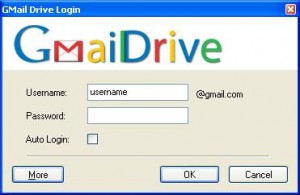به نظر میرسد که اگر بخواهید دو گیگابایت فضایی را که جیمیل در اختیار شما قرار داده است فقط با ایمیل پرکنید، فضای زیادی را که بهصورت رایگان در اختیار شما قرار داده شده است، از دست دادهاید. احتمال اینکه بتوانید جیمیل خود را فقط با ایمیل پر کنید، تقریباً نزدیک به صفر است. پس آیا بهتر نیست قسمتی از این دو گیگابایت فضا را برای موارد دیگری غیر از ایمیل اختصاص دهید؟ البته عدهای از کارشناسان معتقدند که استفاده از برنامههایی نظیر آنچه که در این مقاله معرفی میشود، از لحاظ امنیتی و سپردن رمزعبور صندوقپستی به یک برنامه ثالث، مخاطراتی دارد که توجه شمار را به آن جلب میکنیم.
خوشبختانه این امکان در گوگل وجود دارد. در واقع بخشی از یک نرمافزار و دانستن اینکه چگونه جیمیل را به یک درایو تبدیل کنید، تمام آن چیزی است که شما نیاز دارید. به طوری که بتوانید هر وقت که به اینترنت متصل شدید از این فضا استفاده کنید. البته اگر هنوز در جیمیل حسابی باز نکردهاید، از دوست یا آشنایی که در جیمیل حساب باز کرده است بخواهید یک دعوتنامه برای شما ارسال کند. چون هنوز باز کردن حساب در جیمیل تنها با داشتن دعوتنامه میسر است.
ابتدا برنامه الحاقی Gmail Drive را دریافت کنید و سپس آن را نصب نمایید. بعد از آن فایل ZIP را دانلود کنید وتمام فایل را در یک پوشه باز نمایید. سپس setup.exe را اجرا کنید. (البته توجه داشتهباشید که برنامه Gmail Drive فقط با اینترنت اکسپلورر پنج یا بالاتر از آن کار میکند).
بعد از اجرای برنامه ویندوز اکسپلورر را اجرا کنید. در My Computer یک درایو جدید به نام Gmail Drive خواهید دید، با کلیککردن روی آن باید Username و کلمه عبور را وارد کنید و اگر نمیخواهید که با هر بار کلیک کردن روی آیکونGmail Drive این اتفاق دوباره رخ دهد، Auto Login را علامت بزنید.
Gmail Drive که به طور مجازی در My Computer ایجاد شده است به شما امکان میدهد با آن درست مانند یک درایو واقعی رفتار کنید. یعنی میتوانید در آن پوشههای متعدد بسازید، با استفاده از ویندوز اکسپلورر در آن فایل کپی کنید و … .
Gmail Drive مانند دیگر درایوهای کامپیوتر به نظر میرسند. اما باید توجه کنید که به هر صورت این درایو یک درایو مجازی است وتنها از طریق اتصال به اینترنت میتوانید از آن استفاده کنید و در نتیجه تنها در حد سرعت اینترنت میتوانید دادهها را به آن انتقال دهید که به طور مثال در اتصال Dial-up این کار بسیار کند خواهد بود.
هنگامی که شما یک فایل در Gmail Drive کپی میکنید، در واقع ایمیل میسازید و آن را به آدرس خود ارسال مینمایید که این ایمیل در Inbox شما همراه با فایلهای ضمیمه ایمیل نمایان میشود. برای باز کردن یکی از فایلهای درون درایو جیمیل، روی ایمیل مربوط به آن کلیک نمایید و بعد دانلود را کلیک کنید، آنگاه فایل مذکور در کامپیوتر شما دانلود میشود.
لینک دانلود: (۱۵۶ کیلوبایت)
http://fileforum.betanews.com/sendfile/1097807577/1/1257359379.3a5e4a4c90d5ae0508d55c3b131064d2cb891b62/gmailfs115.zip